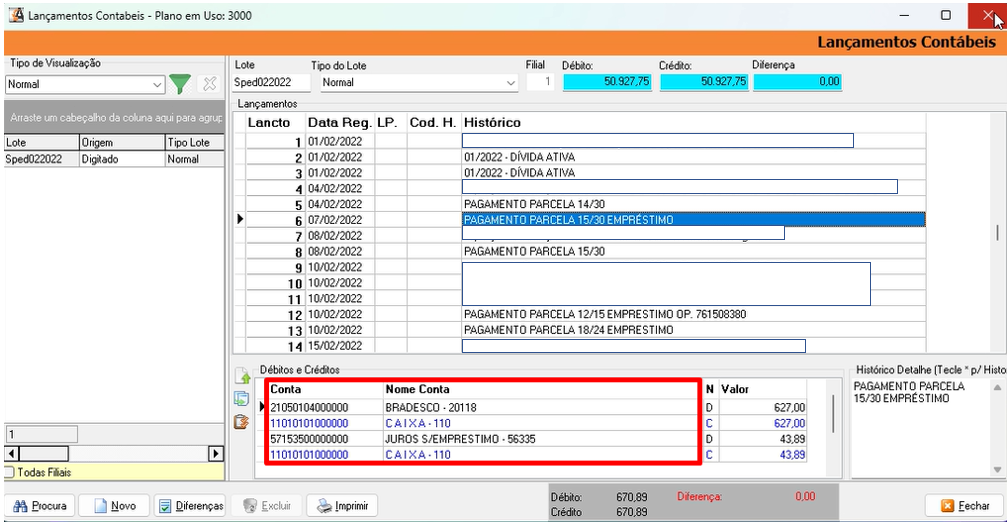1) OBJETIVO
Este manual tem como objetivo instruir o usuário a alterar o plano de conta contábil de uma empresa.
2) ALTERAÇÃO PLANO DE CONTAS
Acesse o menu Cadastros > Empresas > Aba Parâmetros > Subaba Contabilidade 1.
Verifique no campo ‘Código’ qual o número do Plano de Contas cadastrado para a empresa.
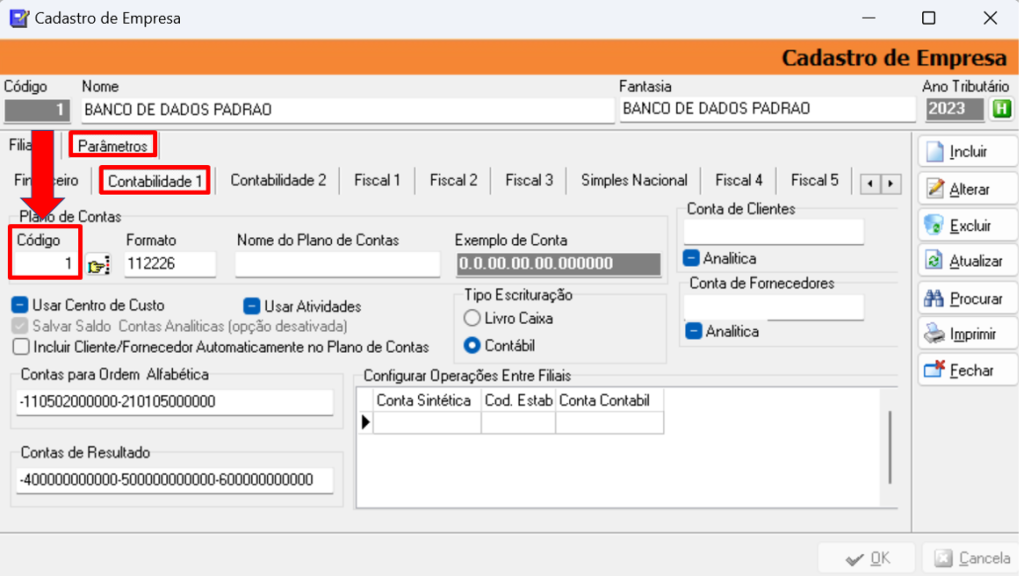
No Módulo Contábil acesse o menu Movimentação > Alterar Conta/Centro de Custo.
Clique com o botão direito do mouse sobre a tela.
Clique em ‘Alteração Plano de Contas’.
Informe a data ‘Exercício’ que o Plano de Contas será alterado;
No quadrante ‘Plano de Contas’ informe no campo ‘Origem’ o código do plano de contas que esta sendo utilizado;
Informe no campo ‘Destino’ o código do plano de contas que passará a utilizar.
Marque a flag ‘Analisar Antes de Converter’;
Clique em [Executar].
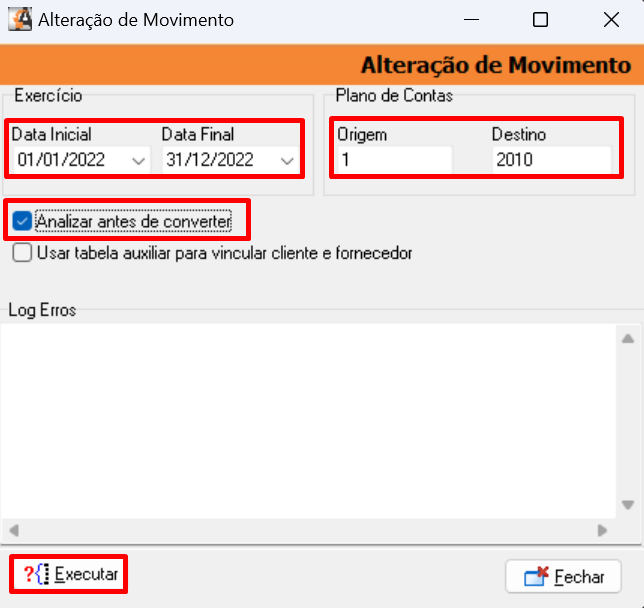
Após realizar a análise desmarque a flag ‘Analisar Antes de Converter’;
Clique em [Executar] para alterar os lançamentos.
O sistema apresenta a mensagem: “Lançamentos e Parâmetros de Integração Alterados!”
Clique em [OK].
Acesse o menu Cadastros > Empresas > Parâmetros > Aba Parâmetros > Sub aba Contabilidade 1.
Informe no campo ‘Código’ o número do Plano de Contas que foi alterado.
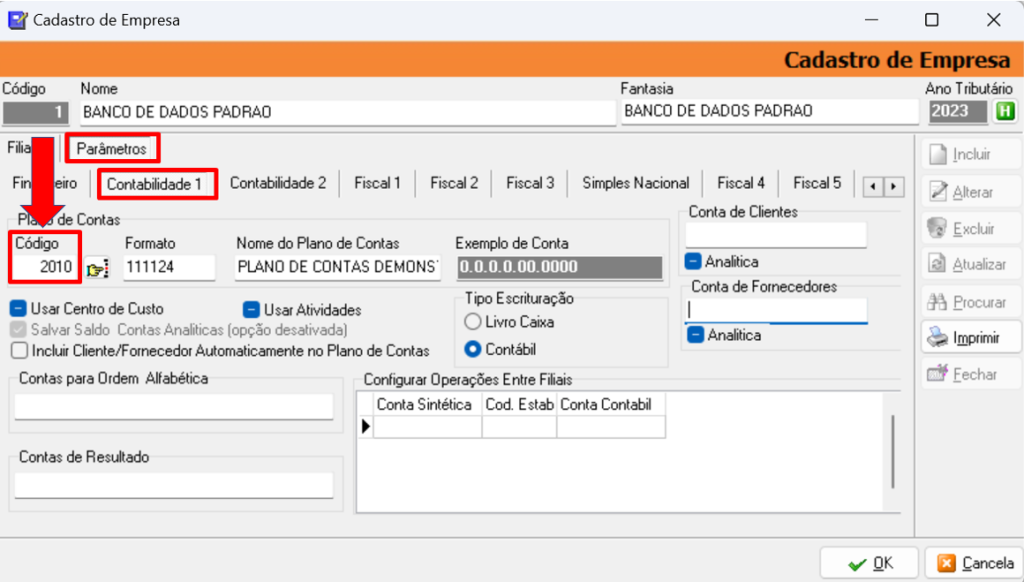
Atenção: é importante quando ocorrer este tipo de alteração executar a rotina de verificação de saldos.
Acesse o menu Movimentação > Verificações.
Informe o ’Período’;
Clique em [Executar].

3) VERIFICAR LANÇAMENTOS
Acesse o menu Movimentação > Lançamentos.
Verifique no quadrante ‘Débitos e Créditos’ que a conversão das informações foi realizada.